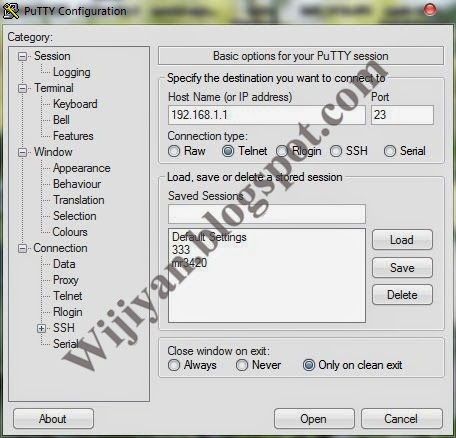PES 2006 sampai 2014 Reloaded Full
Pro evolution soccer dari mulai versi 2006 , 2008, 2009,
2010, 2011, 2012, 2013, dan yang paling akhir 2014.
sebelumnya pro evolution soccer versi 2012, 2013 dan 2014
sudah di share, hanya tinggal menambah bebrapa versi variant lain.
cukup kesulitan juga untuk mencari versi lainya gan, karena
link link yang sudah tidak aktif. namun saya akan berusaha membagikanya.
dan segi spesifikasi tentu setiap Pes yang telah saya
sebutkan di atas, berbeda beda, dimana versi yang paling tua , yakni 2006 ,
2008, 2009 , 2010 , 2011 tidak terlalu membutuhkan spesifikasi besar terutama
dalam GPU atau VGA nya. namun untuk yang versi 2012 hingga paling akhir, untuk
memaksimalkan permainan dibutuhkan cukup energi memory VGA agar permainan
terasa sangat memuaskan.
PES 2007 ( tidak
dapat disediakan 'Missing')
Hal hal yang perlu di perhatikan
=> Langkah Mount file
=> Cara extract file berpart
=> Apa itu fungsi Add data recovery
=> Winrar versi Terbaru
=> cara agar download tidak corrupt
di mulai dari versi yang paling lama dulu
Pes 2006
MINIMUM SYSTEM REQUIREMENTS:
Windows 2000/XP
Intel Pentium III 800MHz or equivalent processor
(Athlon/Duron/Celeron)
256 MB RAM
NVIDIA GeForce 3 or ATI Radeon 8500 video card
DirectX 8.1 compatible sound card
DirectX 9.0c or higher (included on Disc 1)
1.5GB free hard disk space
Langkah Install
Extract file
kemudian Mount Game nya
lalu install, gunakan serial berikut
K7UR-DJNA-LJV3-SSLM-ATK6 NUX9-6CCY-X6CL-59MD-MC5H
4XXP-XJ4K-A236-R7UR-VPV2 F9CF-3REC-AAVA-PM9A-KY7T
selanjutnya, buka folder crack ( ada di file ISo )
copy "pes6.exe " ke tempat installasi game
C:\program files\Konami\Pro evolution soccer 2006
Replace ( ganti ) yang asli
done
Size : 3.2 Gb
@Part 700 Mb
Add data recovery 5%
Via Filecloud
Via Userfiles
PES 2008
System Requirements:
Windows XP
Intel Pentium IV 1.4GHz or equivalent processor
512 MB RAM
4.0GB free hard disk space
Langkah menjalankan ( perhatikan penting )
Download semua part, kemudian di extract
selanjutnya, extract lagi file "PES08.7z "
kemudian akan menemukan folder ( Pro Evolution Soccer 2008 )
nah, folder ( Pro Evolution Soccer 2008 ) nya di pindahkan
ke Drive D ( atau drive lainya )
saya ambil contoh ( driver D ), lihat gamabr di bawah ini :
pes+2008
lalu buka folder Pro Evolution Soccer 2008 nya, klik kanan
pada "Setup.reg"
lalu pilih Edit atau open with Notepad
silahkan ganti kata
"installdir"="C:\\Gaming\\Pro Evolution
Soccer 2008"
menjadi
"installdir"="D:\\Pro Evolution Soccer
2008"
apabila nyimpenya tidak sesuai dengan seperti yang telah
saya contohkan, silahkan disesuaikan urutan Directory folder nya
setelah mengedit selesai, silahkan Klik 2X Setup.Reg nya
yang sudah di edit, sampai sucsesfully
Done
untuk memulai, jalankan Setting untuk Config.
dan jalankan game PES2008.exe
Size : 2.9 Gb
@Part 700 Mb
Add data recovery 5%
Via Filecloud
Via Tusfiles
PES 2009
System Requirements
CPU: Intel Pentium IV 3.0GHz or AMD Athlon 64 or equivalent
or higher
RAM: 2GB RAM
VGA: DirectX 9.0c compatible video card. 256MB Pixel Shader
3.0 (ATI x1600 or NVidia 6800 GT/GS or better)
DX: DirectX 9.0c compatible
OS: Windows XP SP2, Vista
HDD: 8GB free hard disk space
Langkah Install dan aktivasi
kemudian Mount Game nya
lalu install, gunakan serial berikut
APVM-69N6-WW3U-UE7R-3PKM
selanjutnya, buka folder crack ( ada di file ISo )
copy "pes2009.exe "ke tempat installasi game
C:\program files\Konami\Pro evolution soccer 2009
Replace ( ganti ) yang asli
done
@Part 1 Gb
Add data recovery 5%
Via Filecloud
Via Userfiles
PES 2010
Minimum Pc requirements:
Windows XP SP3, Vista SP1, Windows 7
Intel Pentium IV 2.4GHz
1GB RAM
8GB HD free space
Langkah Install dan aktivasi
Download, kemudian Extract file
kemudian Mount Game nya
lalu install, gunakan serial berikut ( pilih salah satu )
5HRV-LVRU-F75R-MV2L-RK45
RPJ4-7YVV-XSV5-5JK2-H25T
AT7H-KMJL-334W-W3LT-XJWM
D565-K4ES-56JC-YNXN-54J3
CV3L-25UM-7NF7-7RJA-45C3
S2H6-5DTJ-MDPV-37N7-2FAT
73VD-V59A-5ACY-JPDV-EP9J
PJ5C-P7X9-F35D-FDDK-Y7J6
AKF7-LJPK-5YPS-JVDU-J4YP
9VNE-M9ME-KY9S-MVCV-27EM
selanjutnya, buka folder crack ( ada di file ISo )
copy "pes2010.exe "ke tempat installasi game
C:\program files\Konami\Pro evolution soccer 2010
Replace ( ganti ) yang asli
done
Size : 4.2 Gb
@Part 1 Gb
Add data recovery 5%
Via Filecloud
Via Userfiles
PES 2011
Pro Evolution 2011 MINIMUM SYSTEM REQUIREMENTS:
Windows XP SP3, Vista SP2, 7
Intel Pentium IV 2.4GHz or equivalent processor
1GB RAM
8GB free hard disk space
Langkah Install dan aktivasi ( Non aktifkan anti virus
karena rld.dll , rawan di anggap virus )
kemudian Mount Game nya
lalu install, gunakan serial berikut ( pilih salah satu )
SWY7-HTUN-3YF5-CD4D-W3AF
MCNC-5HJ3-F2VL-TRUH-MNKN
N5S6-5S3N-CV6E-SE5S-VLX2
AT5F-F9NS-4C94-JKHC-JNXU
VLD3-CPDS-3TTD-4HLV-NTMN
FLEF-DYFW-5DUA-AFCN-ACDN
RDHE-2FE2-4ARV-XFCK-4JTE
selanjutnya, buka folder crack ( ada di file ISo )
copy "pes2011.exe " dan "rld.dll" ke
tempat installasi game
C:\program files\Konami\Pro evolution soccer 2011
Replace ( ganti ) yang asli
done
Size : 4.9 Gb
@Part 1Gb
Add data recovery 5 %
Via Filecloud
Via Userfiles
PES 2012
PES 2013
PES 2014
sumber : www.kuyhaa-android19.com
password : www.kuyhaa-android19.com



.jpg)